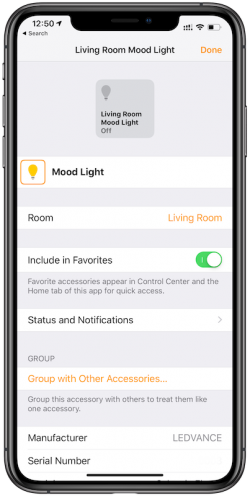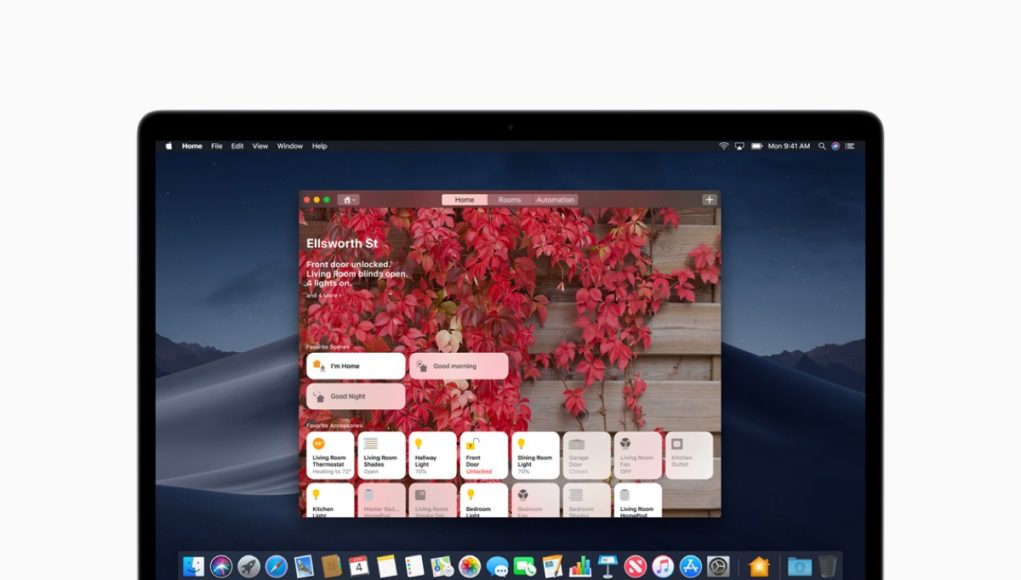Přidání příslušenství do aplikace Domácnost je poměrně jednoduché a my si v dnešním článku ukážeme jak na to. Než ale začnete, je užitečné najít kód příslušenství, které přidáváte.
Obvykle je na 2 místech: vytištěno na přiložené uživatelské příručce nebo na obalu nebo na nálepce někde na samotném zařízení. Bude mít ikonu HomeKit vedle řady čísel nebo QR kódu. Budete také muset zařízení připojit a zapnout. Pak ho můžete bez problému přidat.
Jak přidat zařízení do aplikace Domácnost
- Otevřete aplikaci Domácnost a klepněte na tlačítko „+“ v pravém horním rohu.
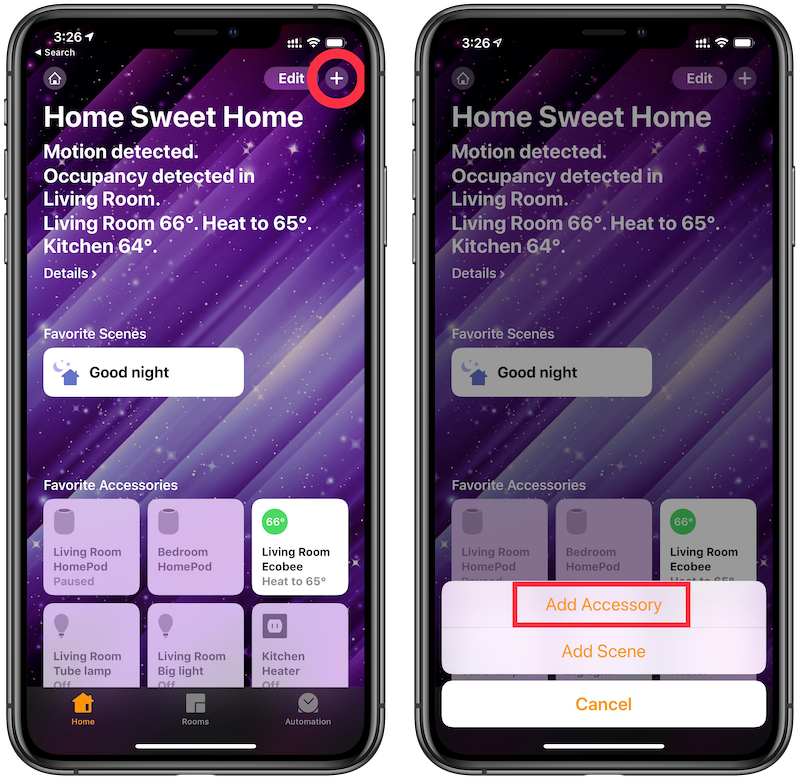
- Ve vyskakovací nabídce vyberte možnost Přidat příslušenství.
- Naskenujte kód fotoaparátem podle výzvy na následující obrazovce.
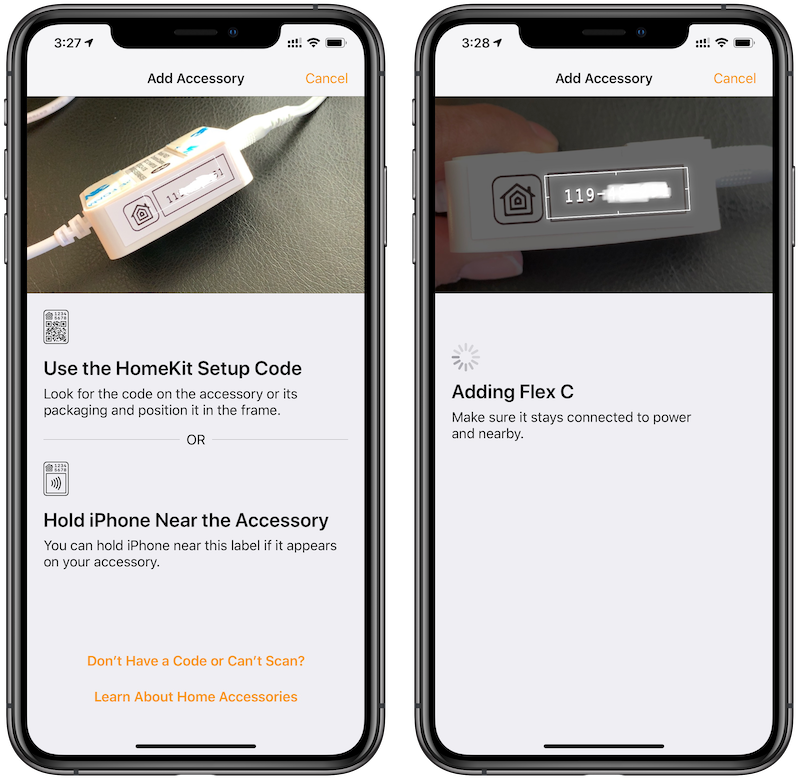
- Klepněte na čtvereček s názvem příslušenství a potvrďte, že jej chcete přidat.
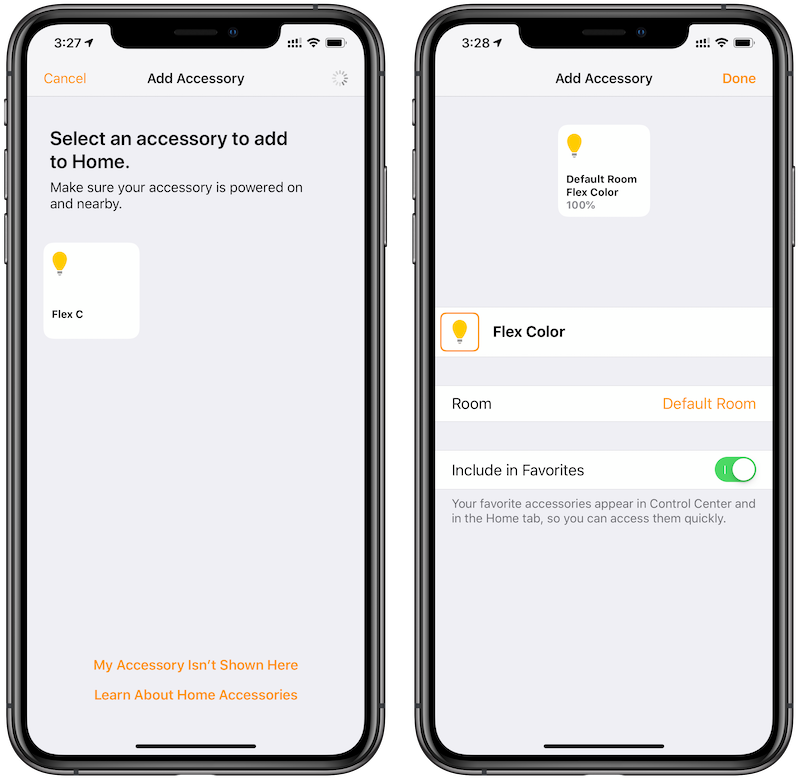
Pro příslušenství, kde kód nelze skenovat fotoaparátem z důvodu špatného osvětlení nebo jiného důvodu, lze kód HomeKit zadat také ručně. Některé příslušenství lze přidat bez nutnosti skenování kódu. V této situaci můžete držet iPhone v blízkosti příslušenství a poté postupovat podle kroků, které uvidíte. Po přidání příslušenství se v aplikaci Domácnost zobrazí podrobnosti o zařízení a budete mít možnost vybrat si místnost, ve které se nachází.
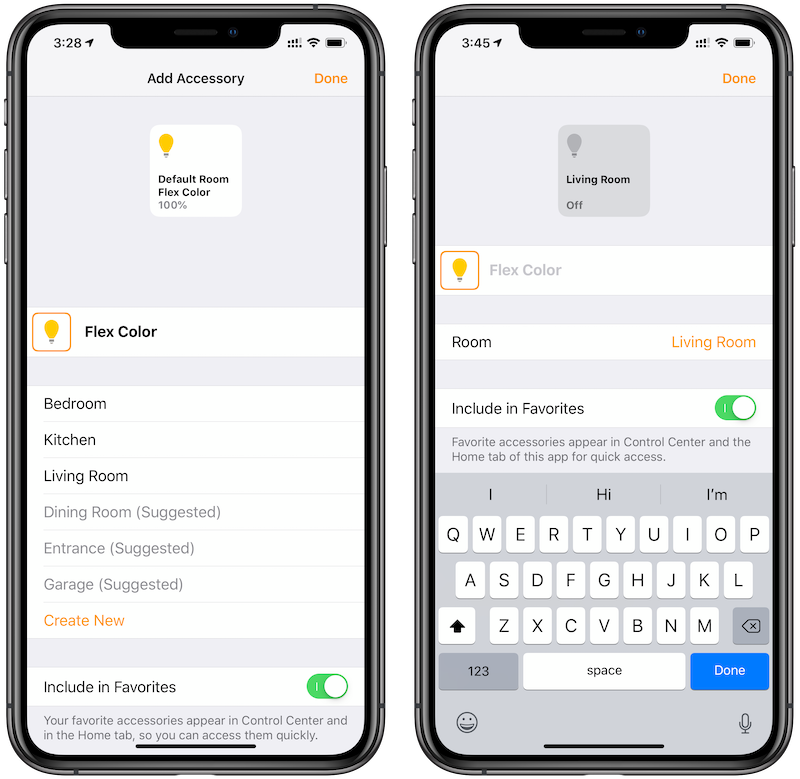
Zařízení, které jsme pro tento průvodce nastavili, je v Obývacím pokoji a my jsme ho odpovídajícím způsobem změnili. To nám umožňuje požádat Siri, aby vypnul všechna světla v obývacím pokoji, a toto zařízení se vypne spolu se všemi ostatními světly v místnosti. Zařízení mají po nastavení výchozí název určený výrobcem a pravděpodobně jej budete chtít změnit tak, aby byly přehlednější, takže bude pro vás jednodušší požádat Siri například o vypnutí. Některá zařízení mohou obsahovat instrukce, které vás vyzvou k jejich nastavení ve vlastní aplikaci výrobce. Ačkoli to není nutné k dokončení výše uvedených kroků a ovládání zařízení, aplikace výrobce vám může nabídnout další funkce a informace, které nejsou dostupné prostřednictvím aplikace Domácnost.